Microsoft Teams მომხმარებლებს შეუძლიათ სწრაფად ატვირთონ სურათები და GIF-ები თავიანთ გუნდურ ჩატში. ნაგულისხმევად, როგორც სტატიკური, ასევე ანიმაციური სურათები ნაჩვენებია გადახედვის ესკიზის სახით.
მაგრამ ზოგჯერ გუნდებმა შეიძლება ვერ აჩვენონ სურათები. სურათი არ ჩანს ჩატში. გადახედვის ესკიზის ნაცვლად მხოლოდ ნაცრისფერი ან მეწამული მართკუთხედი ჩნდება. ან სურათები, რომლებიც მომხმარებლებმა დაურთეს, მთლიანად ქრება და Teams არ აჩვენებს რაიმე ჩანაცვლების ადგილს.
ეს პრობლემა ჩვეულებრივ გავლენას ახდენს დესკტოპის კლიენტზე. როგორც სწრაფი გამოსავალი, შეგიძლიათ გადაერთეთ გუნდების ვებ ვერსიაზე სურათების სანახავად. მაგრამ ეს მიდგომა არ წყვეტს პრობლემას სამუდამოდ.
როგორ დავაფიქსიროთ Microsoft-ის გუნდები, რომლებიც არ იტვირთება სურათები
გაასუფთავეთ ქეში
თუ Microsoft Teams არ აჩვენებს სურათებს, გამოდით თქვენი ანგარიშიდანდა დახურეთ აპლიკაცია. შემდეგ ხელახლა გაუშვით გუნდები და შედით სისტემაში. ეს სწრაფი გამოსავალი გაასუფთავებს კლიენტის ქეშს. შეამოწმეთ, თუ გუნდები წარმატებით აჩვენებს ახლა სურათებსა და GIF-ებს.
თუ პრობლემა შენარჩუნებულია, შეასრულეთ ქეშის სიღრმისეული გასუფთავება. მიჰყევით ქვემოთ მოცემულ ნაბიჯებს თქვენი დესკტოპის აპლიკაციის ქეშის გასასუფთავებლად.
- გადით თქვენი გუნდის ანგარიშიდან.
- შემდეგ აკრიფეთ %appdata%\Microsoft\teams Windows საძიებო ზოლში.
- გახსენით შემდეგი საქაღალდეები სათითაოდ და წაშალეთ იქ შენახული ყველა ფაილი:

- \%appdata%\Microsoft\teams\aplication cache\cache.
- \%appdata%\Microsoft\teams\blob_storage.
- \%appdata%\Microsoft\teams\databases.
- \%appdata%\Microsoft\teams\GPUcache.
- \%appdata%\Microsoft\teams\IndexedDB.
- \%appdata%\Microsoft\teams\Local Storage.
- \%appdata%\Microsoft\teams\tmp.
- გადატვირთეთ კომპიუტერი. გაუშვით გუნდი და შედით ხელახლა. შეამოწმეთ ახლა სწორად იტვირთება თუ არა სურათები.
თუ სურათის პრობლემა ასევე გავლენას ახდენს გუნდების ვებ ვერსიაზე, თქვენ უნდა გაასუფთავეთ თქვენი ბრაუზერის ქეში.
- დააწკაპუნეთ თქვენი ბრაუზერის მენიუზე.
- შემდეგ გადადით ისტორიადა დააწკაპუნეთ დათვალიერების მონაცემების გასუფთავება.
- აირჩიეთ სამივე ვარიანტი, მათ შორის ქეშირებული სურათები და ფაილები. დააჭირეთ მონაცემების გასუფთავება ვარიანტი.

დეტალური ინსტრუქციებისთვის იხ როგორ გავასუფთავოთ ქეში Google Chrome-ში.
გამორთეთ აპარატურის აჩქარება
კიდევ ერთი გამოსავალი, რომელიც მუშაობდა მრავალი მომხმარებლისთვის, არის აპარატურის აჩქარების გამორთვა.
- გაუშვით გუნდები და გადადით პარამეტრები.
- Დააკლიკეთ გენერალი და მოხსენით მონიშვნა გამორთეთ GPU ტექნიკის აჩქარება.
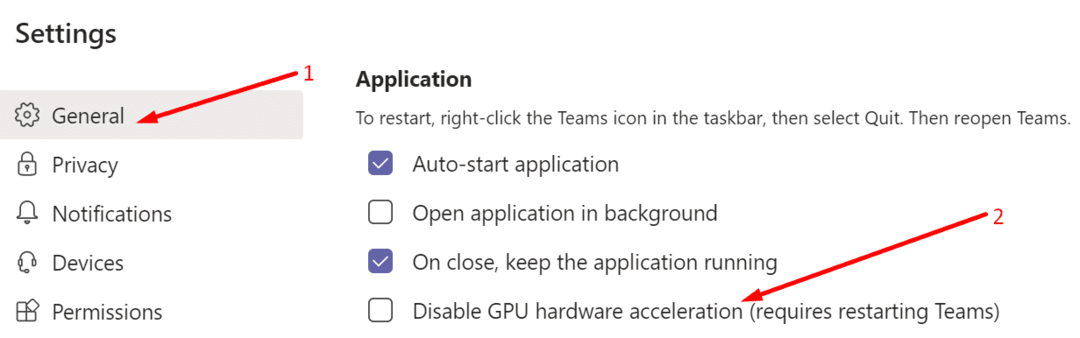
- გადატვირთეთ გუნდები და შეამოწმეთ გამოსახულების პრობლემა გაქრა.
ზოგიერთმა მომხმარებელმა დაადასტურა, რომ პრობლემა არ დაბრუნდა მას შემდეგ, რაც ხელახლა ჩართო ტექნიკის აჩქარება.
მომხმარებლების მიერ შემოთავაზებული სხვა შესწორებები
- განაახლეთ Microsoft Teams. დარწმუნდით, რომ გაშვებული გაქვთ აპის უახლესი ვერსია თქვენს აპარატზე.
- გამორთეთ და ხელახლა ჩართეთ OneDrive. დარწმუნდით, რომ OneDrive კარგად მუშაობს. ყველა სურათი, რომელსაც ატვირთავთ გუნდის ჩეთებში, ინახება თქვენს OneDrive ანგარიშში. შესაბამისად, თუ OneDrive არ მუშაობს კარგად, Teams არ აჩვენებს სურათებს სწორად.
- თუ იყენებთ iPhone-ს, დარწმუნდით, რომ თქვენი მოწყობილობა იყენებს მას ადგილობრივი საცავი ფოტოების დასამუშავებლად და არა iCloud-ის.
შეგვატყობინეთ, თუ სურათები ახლა ჩანს გუნდების ჩატში.